Si vous êtes un créateur, vidéaste ou monteur, vous savez à quel point le montage peut être chronophage. Dans cet article, je vais partager avec vous une méthode révolutionnaire pour diviser par quatre le temps de montage de vos vidéos grâce à l’intelligence artificielle (IA).
Table des matières
🎬 La vidéo :
N’hésitez pas à vous abonner parce que c’est très important ! Ça se passe ici : +1 abonnement
🔗 Les liens utiles :
- Elgato Cam Link 4K : https://amzn.to/3sKj4cB
- OBS : https://obsproject.com/fr
- Davinci Resolve : https://www.blackmagicdesign.com/products/davinciresolve
Les étapes classiques du montage vidéo
Avant de plonger dans le vif du sujet, examinons brièvement les étapes traditionnelles du montage vidéo. Habituellement, le processus de création vidéo comporte trois grandes parties : le tournage, le montage et la publication. Dans la phase de montage, on distingue trois étapes principales : le dérushage, le découpage (ou « cut »), et enfin, la phase créative où l’on ajoute les transitions, les effets, la musique et les effets sonores.
La phase de cut : un défi chronophage
Parmi ces étapes, la phase de cut est souvent la plus longue et la plus fastidieuse. C’est ici que l’on découpe le tournage pour supprimer les « euuuh », les respirations trop bruyantes, les moments d’hésitation, et les silences inutiles. En bref, c’est là que la vidéo est affinée pour devenir fluide et professionnelle. Cependant, cette étape peut prendre deux à trois fois le temps de tournage, ce qui peut s’avérer très chronophage.
L’IA au service du montage vidéo
Mais aujourd’hui, grâce à l’intelligence artificielle (IA), il est possible de réduire considérablement le temps de montage. Que vous utilisiez Final Cut Pro, Adobe Premiere, ou dans mon cas, DaVinci Resolve, l’IA peut être votre alliée. Avec DaVinci Resolve, par exemple, vous pouvez automatiser la phase de cut grâce à la transcription audio.
Comment fonctionne l’automatisation du cut et réduire son temps de montage
Voici comment cela fonctionne avec DaVinci Resolve 18.5 (version Studio) :
- Importez votre vidéo dans DaVinci Resolve.
- Allez dans les paramètres du projet et sélectionnez la langue de votre transcription (français ou anglais).
- Faites clic-droit sur le fichier vidéo puis Audio Transcription, puis Transcribe. La transcription ne devrait pas tarder.
- Une fois la fenêtre ouverte, cliquez sur les 3 petits points en haut à droite de la fenêtre, puis Remove Silent Portion.
- Profitez-en pour supprimer les passages que vous ne souhaitez pas voir dans la vidéo finale en sélectionnant les passages concernés et en les barrant avec la touche Supprimer de votre clavier.
- Créez une nouvelle timeline pour votre vidéo.
- Sélectionnez l’ensemble du texte de la transcription. (ou CTRL+A / Cmd+A)
- Insérez le texte dans la timeline avec le bouton Insert.
- DaVinci Resolve découpera automatiquement la vidéo aux endroits où il y a des silences, des pauses ou les éléments que vous avez supprimé vous-même dans la Transcription Audio.
L’IA n’est pas parfaite, mais elle fait gagner du temps
Bien sûr, l’IA n’est pas infaillible, et il peut arriver qu’elle manque certains détails ou coupe des éléments importants. Cependant, elle vous fait gagner énormément de temps en effectuant un tri préliminaire. Vous pouvez ensuite parcourir la vidéo pour corriger manuellement les coupes incorrectes et ajouter des ajustements si nécessaire.
En fin de compte, cette méthode vous permet de gagner jusqu’à 80% du temps de montage habituel. Elle est particulièrement efficace si vous êtes clair dans votre discours et que vous parlez distinctement.
Conclusion
L’automatisation du cut grâce à l’IA est une avancée majeure pour les créateurs de vidéos. Elle vous permet de réduire considérablement le temps de montage, tout en préservant la qualité de votre contenu. Alors, si vous hésitez à vous lancer dans la vidéo en raison du montage fastidieux, l’IA peut être votre solution pour rendre ce processus beaucoup plus efficace. Essayez-la et économisez un temps précieux dans votre processus de création vidéo.
PS : l’intégralité de mes nouvelles vidéos se retrouvent également sous forme d’articles ici.





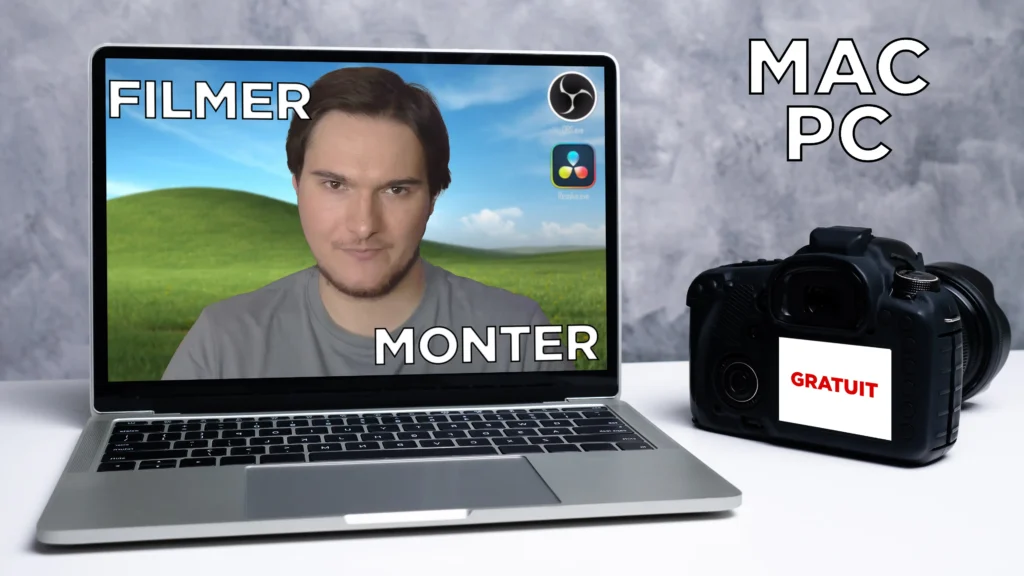








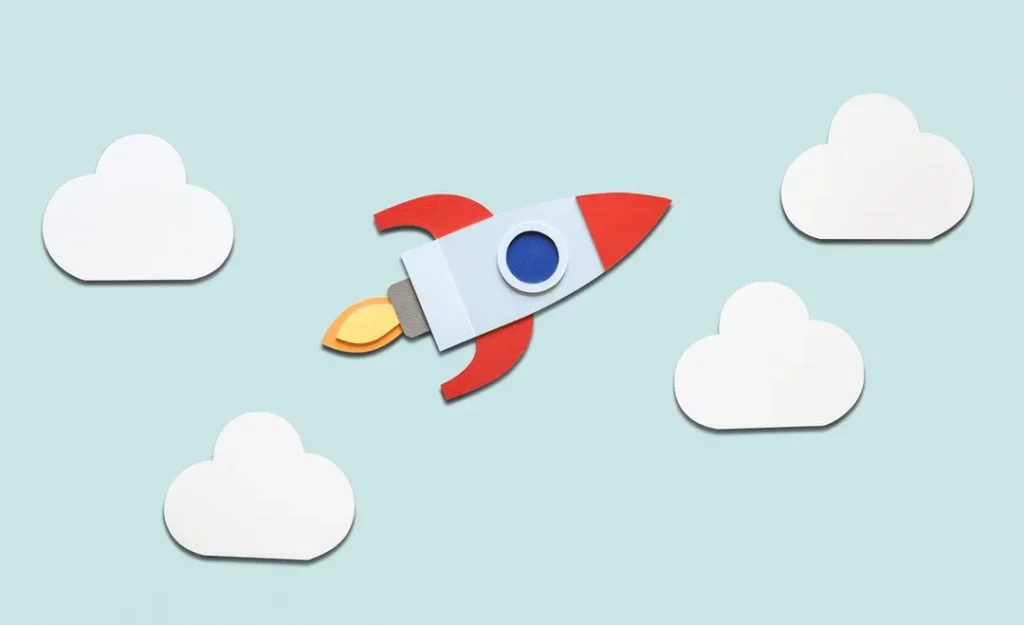
0 commentaires